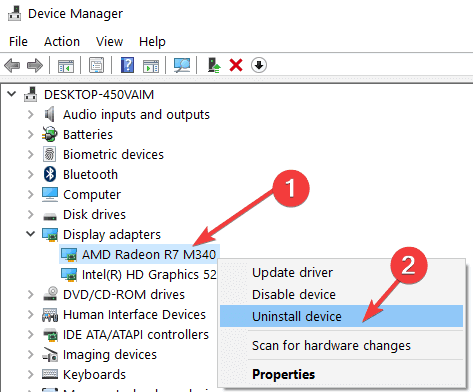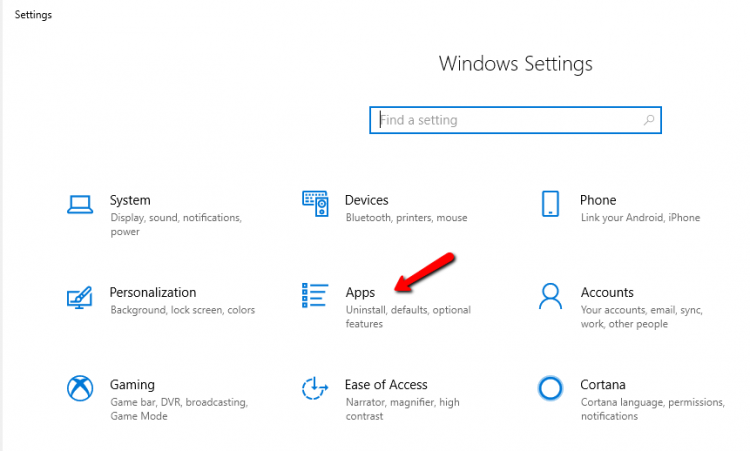League of Legends is een van de meest populaire en meest gespeelde online spel onder de spelers. Het werd uitgegeven door de Riot Games en werd uitgebracht in oktober 2009.
Het lijdt geen twijfel dat League of Legends probleemloos werkt op zowel Windows als Mac OS. Maar recentelijk hebben Windows-gebruikers om de een of andere reden te maken met de League of Legends geen opent probleem op hun apparaten.
Er zijn meerdere redenen die verantwoordelijk zijn voor het optreden van dit probleem op Windows 10-computers. Dus als u ook een van die spelers bent die geconfronteerd worden met de League of Legends die niet wordt geopend op een Windows 10-computer, dan bent u waarschijnlijk op zoek naar oplossingen om dit probleem op te lossen.
Als dat zo is, dan wordt deze gids een echte spel-wisselaar voor jou. In dit artikel heb ik de lijst met oplossingen gegeven die u kunt implementeren om het probleem van League of Legends op te lossen.
Gemeenschappelijk League of Legends lanceert problemen die door gebruikers worden ervaren
- Kan League of Legends niet starten nadat op lancering is geklikt – Dit is het meest voorkomende probleem dat gebruikers ondervinden met de League of Legends. Meestal treedt dit probleem op vanwege de andere toepassingen, zoals Razer Synapse of Steam. Zorg er dus voor dat u deze programma’s / applicaties sluit voordat u de spel start.
- League of Legends start, opent of werkt niet op een Windows 10-computer – Volgens de gebruikersrapporten doet dit probleem zich voor in alle versies van Windows. Om dit probleem op te lossen, kunt u alle oplossingen volgen die ik hieronder heb genoemd, het maakt niet uit welke versie van Windows u gebruikt.
- League of Legends wordt niet gelanceerd – Verschillende gebruikers hebben gemeld dat de League of Legends helemaal niet start. Welnu, het kan gebeuren vanwege de beschadigde snelkoppeling waarmee u het spel probeert te starten. Om dit probleem op te lossen, adviseerde ik je om League of Legends rechtstreeks vanuit de installatiemap te starten.
- League of Legends exe start niet, zwart scherm, start niet rads-fout, vanwege de firewall – Dit zijn enkele van de problemen die optreden met de League of Legends en voorkomen dat deze normaal start. U kunt deze problemen echter oplossen door de oplossingen te gebruiken die in deze gids voor probleemoplossing worden vermeld.
Wat zijn de oorzaken van de League of Legends Niet openen op Windows 10-pc?
Nadat ik de feedback en rapporten van de gebruiker heb doorgenomen, heb ik de redenen opgesomd waarom de League of Legends niet op de computer kan worden geladen. Die redenen zijn als volgt:
- Admin-privileges: soms vereisen bepaalde spel – elementen de admin-privileges om correct te werken. Dus als je spel geen beheerdersrechten heeft, wordt deze niet normaal gestart op je computer.
- Corrupte snelkoppeling: als je de League of Legends probeert te starten via de snelkoppeling en deze beschadigd is, kun je de spel niet starten.
- Verouderde grafische kaartstuurprogramma: als het stuurprogramma van de grafische kaart die u op uw Windows-computer gebruikt verouderd is, zult u ook te maken krijgen met het probleem “League of Legends gaat niet open”. Omdat een verouderde grafische driver in strijd kan zijn met bepaalde spel-elementen en ervoor zorgt dat de spel niet correct wordt gestart op het systeem.
- Ontbrekende spel bestanden: als een spel bestand dat nodig is om te starten, ontbreekt of per ongeluk is verwijderd, kunt u de spel niet openen.
- Corrupt spel bestand: als een van de spel bestanden beschadigd is, zult u ook het opstartprobleem van League of Legends op een Windows 10-computer ervaren.
- Gewijzigde speldirectory: als je de spel naar een andere locatie / directory hebt gekopieerd of de directory van de spel hebt gewijzigd, kun je de spel mogelijk niet openen.
Hoe League of Legends te repareren die het probleem niet opent op Windows 10?
Table of Contents
1: Installeer het stuurprogramma voor de grafische kaart opnieuw
Soms zorgen problemen met de grafische kaart ervoor dat het probleem met League of Legends niet wordt geopend. Hoewel de grafische kaart essentieel is voor de spelsessies, kunt u de League of Legends toch niet openen als er een probleem is met het stuurprogramma van uw grafische kaart.
Om dit probleem op te lossen, verwijdert u daarom het stuurprogramma van uw grafische kaart en gebruikt u in plaats daarvan het standaard grafische stuurprogramma. Om dit te doen, doorloopt u de onderstaande stappen:
- Druk op Windows + R, typ devmgmt.msc in het dialoogvenster Uitvoeren en klik op de knop OK.
- Klik in het venster Apparaatbeheer op Beeldschermadapters.
- Klik met de rechtermuisknop op uw grafische kaart en selecteer de optie Apparaat verwijderen in het menu.
- Nu wordt u gevraagd om het verwijderen van het apparaatstuurprogramma te bevestigen. Klik op de knop Ja om te bevestigen en door te gaan met het verwijderingsproces.
- Start je computer opnieuw op.
Nadat de computer is opgestart, installeert Windows 10 het standaard apparaatstuurprogramma op uw computer. Controleer nu of dit heeft geholpen om het probleem “League of Legends zal niet openen” op Windows 10 op te lossen.
2: Geef beheerdersrechten voor het spel
Er zijn enkele gevallen waarin bepaalde spelelementen beheerdersrechten nodig hebben om correct te functioneren. Als uw spel niet de beheerdersrechten heeft gekregen, wordt deze mogelijk normaal gestart.
Daarom ga ik je bij deze methode de stappen geven om de beheerdersrechten voor de League of Legends-spel te geven:
- Ga naar de LoL-installatiemap.
- Klik met de rechtermuisknop op het bestand lol.launcher.exe en kies Eigenschappen.
- Schakel over naar het tabblad Compatibiliteit en schakel het selectievakje Als administrator uitvoeren in.
- Klik op de knop Toepassen en OK.
- Probeer nu het spel te openen om te controleren of het probleem zich blijft voordoen.
3: Controleer de integriteit van spel bestanden om te verhelpen dat Leagues of Legends niet worden geopend
Het is mogelijk dat bepaalde bestanden die nodig zijn om de spel te starten, ontbreken. Daarom gaan we bij deze methode de integriteit van de spel bestanden verifiëren en de beschadigde of ontbrekende bestanden vervangen. Daarvoor moet u deze stappen volgen:
- Ga naar de installatiemap van het spel.
- Voer het bestand lol.launcher.admin uit.
- Klik op het tandwielpictogram.
- Selecteer de “Initialize Full Repair”.
- Wacht tot het opstartprogramma de spel bestanden heeft geverifieerd.
- Voer een spelcontrole uit en kijk of het startprobleem van League of Legends nog steeds aanhoudt.
4: Schakel de hardloopprocessen van League of Legends uit
Als de League of Legends niet wordt geopend op uw Windows 10-computer, wordt dit probleem mogelijk veroorzaakt door LoL-processen die op de achtergrond worden uitgevoerd.
Soms is een bepaald achtergrondproces in strijd met de software, waardoor deze niet normaal op de computer kan worden gestart.
U kunt deze achtergrondprocessen echter uitschakelen om League of Legends normaal op uw systeem te starten. Daarom:
- Druk tegelijkertijd op Ctrl + Shift + Esc om Taakbeheer te openen.
- Zoek in Taakbeheer de processen LoLClient.exe en LoLLauncher.exe. Klik er nu met de rechtermuisknop op en selecteer de optie Taak beëindigen in het contextmenu.
- Sluit Taakbeheer.
- Probeer het spel te starten en controleer of het probleem is opgelost.
5: Sluit andere programma’s / toepassingen
Er kunnen bepaalde specifieke applicaties zijn die uw spel verstoren en ervoor zorgen dat deze niet correct op het systeem kan worden gestart. Volgens de gebruikers verstoren vooral Razor Synapse en Steam de spel, wat resulteert in het probleem “League of Legends zal niet openen op Windows 10”.
In dit geval moet u deze toepassingen die op de achtergrond worden uitgevoerd, sluiten. En hiervoor moet u het volgende doen:
- Open Taakbeheer (druk tegelijkertijd op Ctrl + Shift + Esc).
- Ga naar het tabblad Opstarten in het venster Taakbeheer.
- Selecteer de defecte applicatie en klik op de knop Uitschakelen.
- Start nu het bestand lol.launcher.exe zonder een andere toepassing op de computer te starten.
Controleer of de spel op de computer wordt gestart of niet. Zo niet, ga dan naar andere oplossingen.
6: Wijzig het configuratiebestand om te verhelpen dat League of Legends niet wordt geladen op Windows 10
En volgens sommige gebruikers treedt het probleem met League of Legends niet op de Windows 10-pc vanwege het probleem met het user.cfg-bestand.
Daarom kunt u in sommige gevallen proberen wijzigingen aan te brengen in het configuratiebestand en instructies toevoegen om het spel normaal te laten starten. Volg hiervoor de gegeven instructies:
- Ga naar de standaarddirectory van de League of Legends.
- Open nu de map RADS en ga naar de map Systeem.
- Lokaliseer het user.cfg-bestand en klik er met de rechtermuisknop op, ga dan naar de optie Openen met en selecteer Kladblok.
- Wijzig het commando leagueClientOptIn = yes in leagueClientOptIn = no.
- Sla nu de wijzigingen op die u zojuist heeft aangebracht.
- Probeer de League of Legends te starten.
- Zodra het spel normaal wordt geopend, gaat u terug naar de map League of Legends en verwijdert u het bestand LeagueClient.exe.
- Sla het op, ga dan naar de LoL-installatiemap en voer lol.launcher.exe uit.
- Als de spel niet start, probeer dan de spel te starten met het startprogramma “lol.launcher.admin.exe”.
7: Installeer League of Legends opnieuw
Als League of Legends zelfs na het uitvoeren van alle bovengenoemde oplossingen niet wordt geopend, verwijder dan de spel en installeer deze opnieuw op uw Windows 10-computer. Om het te verwijderen, moet u het volgende doen:
- Druk op de Windows + I-toets om de app Instellingen te openen.
- Klik op de Apps.
- Zoek nu naar de League of Legends en selecteer deze.
- Klik op de knop Verwijderen.
U kunt echter de bovenstaande handmatige stappen volgen om de spel of andere software te verwijderen, maar soms wordt de software niet volledig van de computer verwijderd en worden er sporen achtergelaten. Daarom wordt voorgesteld om de tool van derden te gebruiken om software te verwijderen.
Probeer Revo Uninstaller te gebruiken om de software volledig van de computer te verwijderen zonder sporen achter te laten.
Krijgen Revo Uninstaller om software volledig van de computer te verwijderen
Aanbevolen oplossing: om verschillende pc-problemen met Windows 10 op te lossen
Als uw pc fouten vertoont en verschillende problemen veroorzaakt, wordt hier voorgesteld om uw systeem te scannen met de PC Reparatie Tool.
Dit is een multifunctionele tool die door één keer te scannen verschillende pc-problemen detecteert en oplost. Hiermee kunt u ook veel fatale computerfouten herstellen, zoals BSOD-fouten, DLL-fouten, Runtime-fouten, registervermeldingen repareren en nog veel meer.
Dit is volkomen veilig in gebruik, dus voel je vrij om je systeem te scannen en het razendsnel te maken.
Krijgen PC Reparatie Tool om fouten te herstellen en pc-prestaties te optimaliseren
Gevolgtrekking
Dit zijn dus de beste en oplossingen die u kunt implementeren om het probleem met League of Legends op te lossen op een Windows 10-computer. Doorloop elk van de fixes en ontdek de beste oplossing die voor u werkt.
Hopelijk werken de gegeven oplossingen voor u om het opstartprobleem van League of Legends op uw computer op te lossen en kunt u dit spel nu spelen zonder dit probleem meer te ervaren.
Ten slotte wil ik graag dat u uw ervaringen met ons deelt over deze gids voor probleemoplossing. U kunt uw feedback en vragen met ons delen op Facebook en Twitter.
Hardeep has always been a Windows lover ever since she got her hands on her first Windows XP PC. She has always been enthusiastic about technological stuff, especially Artificial Intelligence (AI) computing. Before joining PC Error Fix, she worked as a freelancer and worked on numerous technical projects.